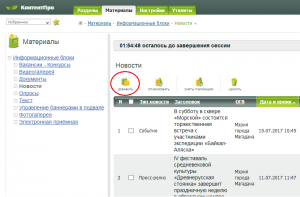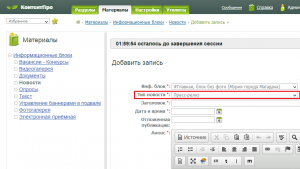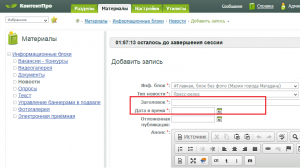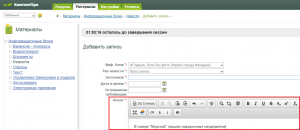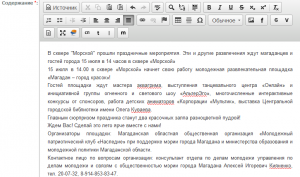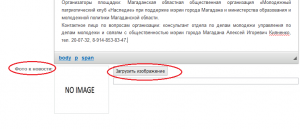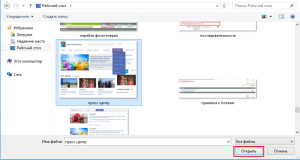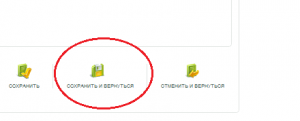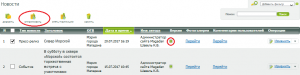Перед добавлением новости внимательно изучите статью «Требования к оформлению новости» и учтите эти требования при добавлении.
Подробнее о том, где отображаются новости, в зависимости от типа вы можете посмотреть здесь.
1. Выполнить авторизацию.
2. Перейти на вкладку «Материалы».
Выбор вкладки Материалы
3. В информационных блоках выберете блок «Новости».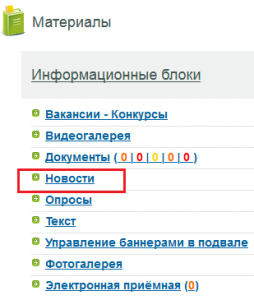
Выбор блока Новости
4. В открывшемся списке новостей нажмите кнопку «Добавить».
Кнопка Добавить
5. Выберете Тип новости.
Выбор Типа новости
6. Заполните «Заголовок» и «Дату и время новости» в зависимости от Типа новости.
Заполнение Заголовка и Даты новости
7. Напишите короткий анонс в поле «Анонс».
Заполнение Анонса
8. Добавьте текст новости в поле «Содержание». С помощью Текстового редактора отформатируйте текст, добавьте дополнительные элементы.
Добавление текста новости
9. В зависимости от Типа новости добавьте обложку новости, нажав кнопку «Загрузить изображение».
Кнопка «Загрузить изображение»
10. Выберете изображение и нажмите кнопку «Открыть».
Выбор изображения
11. Нажмите кнопку «Сохранить и вернуться».
Сохранение новости
12. В открывшемся списке новостей нажмите галочку созданной вами новости и нажмите кнопку «Опубликовать». Обратите внимание, что «тестовая версия» изменится на «тестовая равно рабочая».
При необходимости добавьте Фотогалерею к новости, отметьте Категорию новости или продублируйте данную новость в другой Новостной ленте.